Как конвертировать видео в MP4
MP4 — популярный видеоформат, поддерживаемый ведущими медиаплеерами и социальными сетями. Следовательно, вы можете легко воспроизводить или редактировать файл, если он в формате .mp4.
Если вы хотите конвертировать файлы в формат MP4, не ищите дальше. Пчелиный Конвертер это универсальный конвертер видео, который позволяет без проблем создавать видео в формате MP4.
Как конвертировать видео в MP4? Вот подробные шаги.
Краткий обзор шагов:
Шаг 1. Установите BeeConverter на компьютер
Прежде всего, установите BeeConverter на свой компьютер с Windows. BeeConverter на 100% безопасен и свободен от любого потенциального риска. Кроме того, в комплект не входит пакетное ПО. Так что ставить можно без сомнений.
Video Converter
Конвертируйте видео в MP4, MOV, MP3, GIF и др.
- для Windows 10/8/7
- для macOS 10.15+
- для Android
После установки вы можете запустить BeeConverter.
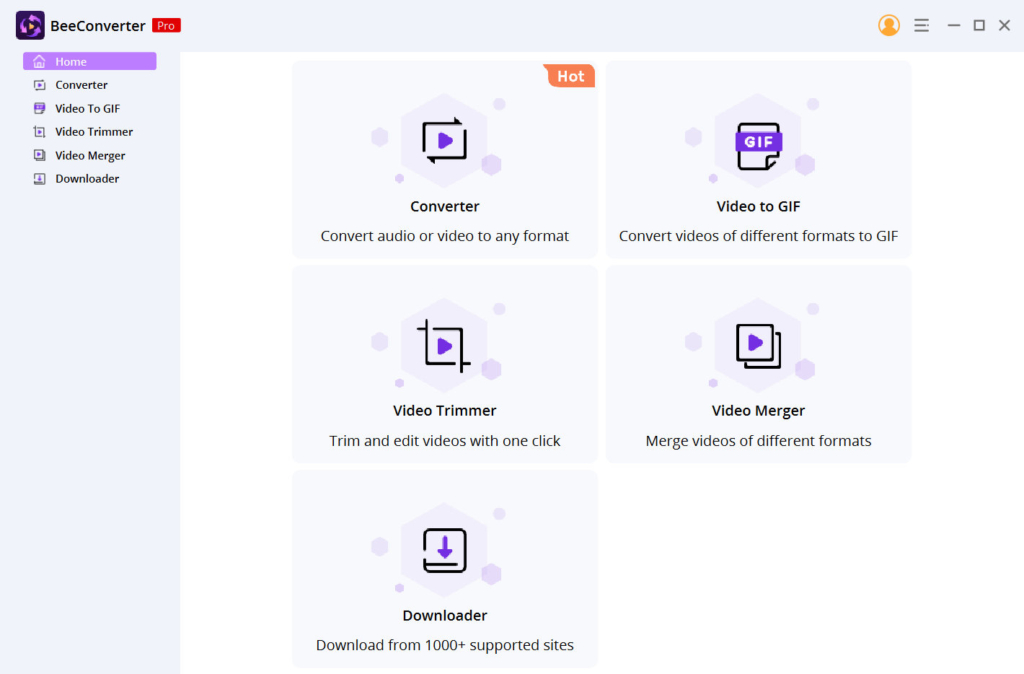
Шаг 2. Загрузите видеофайл
Вы найдете вкладку Converter на главном экране BeeConverter. Нажмите на нее, и вы сможете импортировать файл, который хотите преобразовать. BeeConverter поддерживает преобразование видео и аудио в различные форматы, такие как MP4, MOV, MKV, AVI, FLV, WebM, WMV, 3GP, MP3, WAV, M4A, AAC, OGG, M4R и т. д.
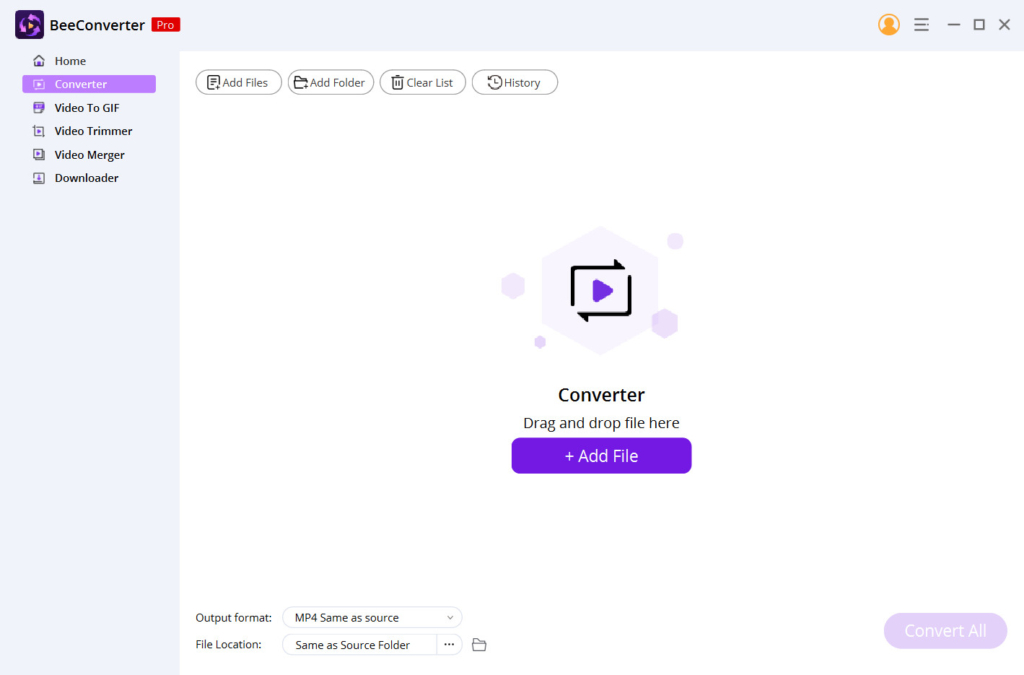
Шаг 3. Установите MP4 в качестве формата вывода
После загрузки вы можете щелкнуть значок настройки и установить MP4 в качестве выходного формата. Кстати, BeeConverter предлагает на выбор различные выходные качества. Опция «То же, что и у источника» позволяет конвертировать видео в MP4 без потери качества. Кроме того, вы можете выбрать 480p или 640p, чтобы уменьшить размер выходного файла MP4. Если вы хотите улучшить качество видео, доступны HD 720p, 1080p или даже 4K.
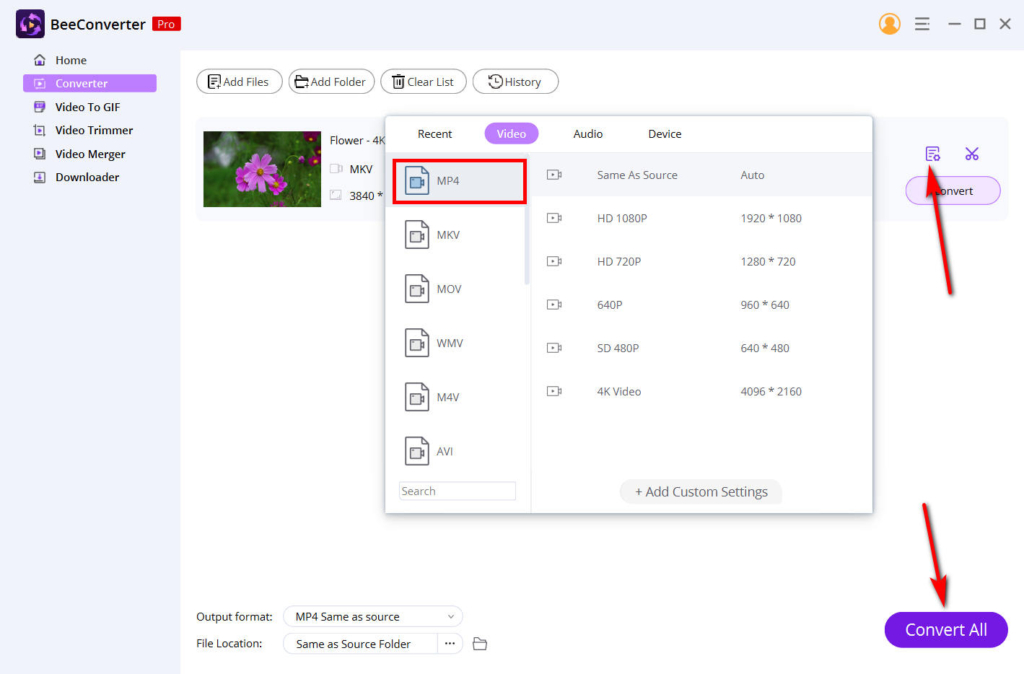
Шаг 4. Начните конвертировать видео в MP4
Теперь нажмите кнопку «Преобразовать все» в правом нижнем углу. Затем BeeConverter мгновенно конвертирует и автоматически загружает окончательный файл MP4. Как правило, преобразованный файл сохраняется в исходной папке. Но, конечно, вы можете изменить расположение файла по своему усмотрению.
Заключение
Вы узнали, как конвертировать видео в MP4 с помощью Пчелиный Конвертер. Это легко, верно?
На самом деле, вы можете загружать файлы партиями и конвертировать их в MP4 за один раз.
Попробуйте прямо сейчас!
Video Converter
Конвертируйте видео в MP4, MOV, MP3, GIF и др.
- для Windows 10/8/7
- для macOS 10.15+
- для Android
FAQ
Что означает MP4?
MP4 или MPEG-4 Part 14 — это универсальный формат мультимедийного контейнера. Он может использоваться для хранения видео, аудио, субтитров и изображений. Кроме того, формат MP4 лучше всего подходит для потоковой передачи на онлайн-платформы. И он совместим с большинством устройств и медиаплееров. Одним словом, формат MP4 очень полезен. Например, вы можете преобразовать формат видео в MP4 перед отправкой и редактированием.
Как конвертировать видео в MP4 в пакетном режиме?
Вы можете конвертировать несколько видео в MP4 с помощью Пчелиный Конвертер. Сначала загрузите файлы, которые хотите преобразовать. Затем найдите параметр выходного формата в левом нижнем углу и установите MP4 в качестве конечного формата. Затем нажмите кнопку «Преобразовать все». BeeConverter создаст эти видео в формате MP4 за считанные секунды и загрузит их в указанную папку.